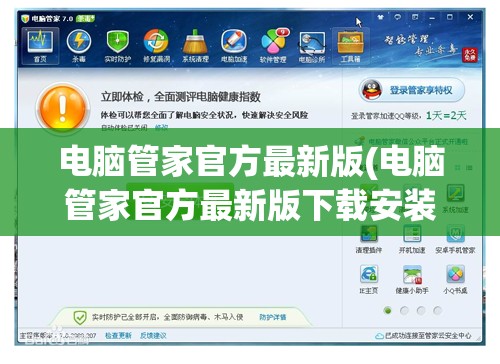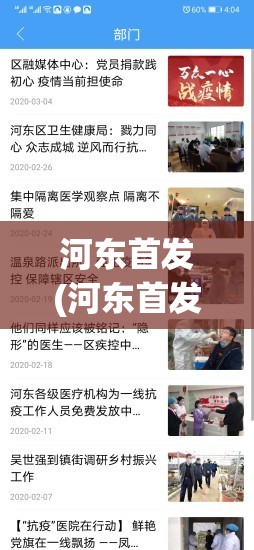【手游攻略】笔记本电脑安装Win10系统全过程解析:轻松入门,助你畅游手游世界!
大家好,我是你们的手游自媒体作者,今天给大家带来一篇关于笔记本电脑如何安装Win10系统的教程,随着科技的不断发展,笔记本电脑已经成为我们日常生活中不可或缺的工具,而Win10系统凭借其强大的性能和丰富的功能,赢得了广大用户的喜爱,如何为自己的笔记本电脑安装Win10系统呢?我将详细为大家解析安装过程,帮助大家轻松入门,畅游手游世界!
准备工作
1、下载Win10系统镜像:我们需要前往微软官网下载Win10系统镜像文件,在官网中选择“Windows 10”选项,然后点击“立即下载工具”按钮,下载“媒体创建工具”。
2、制作启动盘:下载完成后,运行“媒体创建工具”,选择“为另一台电脑创建安装介质”,然后选择语言、版本和体系结构,点击“下一步”,选择“U盘”或“ISO文件”创建启动盘,这里以U盘为例,插入U盘,点击“下一步”,按照提示完成启动盘制作。
3、备份重要数据:在安装系统之前,请确保备份好电脑中的重要数据,以免在安装过程中丢失。
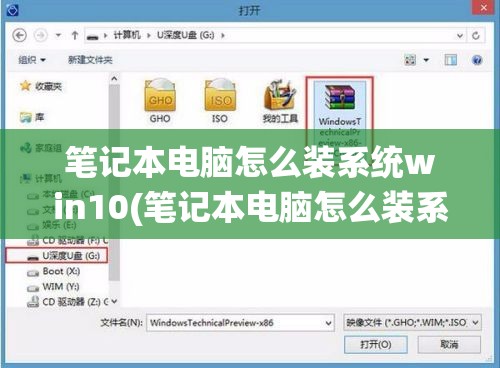
安装Win10系统
1、设置BIOS:重启电脑,进入BIOS设置,不同品牌电脑进入BIOS的方式略有不同,一般是在开机时按下F2、F10、Del等键,进入BIOS后,将启动顺序设置为从U盘启动。
2、启动电脑:保存BIOS设置,重启电脑,从U盘启动,电脑启动后,会自动进入Win10安装界面。
3、分区:在安装界面,选择“自定义:仅安装Windows(高级)”选项,我们需要对硬盘进行分区,删除原有的分区,然后创建新的分区,分区大小根据实际情况进行调整,一般建议至少分配100GB以上的空间。
4、安装系统:选择刚刚创建的分区,点击“下一步”,开始安装Win10系统,安装过程中,电脑会自动重启几次,无需操作。
5、设置电脑:安装完成后,根据提示设置电脑的区域、语言、网络等,然后创建一个微软账户,登录后即可开始使用Win10系统。
驱动安装与优化
1、安装驱动:进入系统后,我们需要安装电脑的驱动程序,一般电脑品牌都会提供官方的驱动下载地址,我们可以前往官方网站下载并安装相应的驱动程序。
2、优化系统:为了提高电脑的性能,我们可以对Win10系统进行一些优化,关闭不必要的启动项、调整视觉效果、开启性能模式等。
安装游戏与畅游手游世界
1、安装游戏:安装完驱动和优化系统后,我们可以开始安装游戏,这里以《王者荣耀》为例,下载游戏安装包,双击安装即可。
2、畅游手游世界:安装完成后,打开游戏,输入账号密码,即可进入游戏,在游戏中,我们可以尽享竞技的激情,与好友一起畅游手游世界!
就是笔记本电脑安装Win10系统的全过程,希望本文对大家有所帮助,祝大家在手游世界畅游愉快!如有其他问题,欢迎在评论区留言,我会尽快为大家解答。